为什么我的 Snapchat 视频无法播放? [解决根本原因]
Snapchat 是最有趣的社交平台之一,旨在与您的朋友、家人和关注者即时分享瞬间、视频和故事。尽管对用户产生了良好的影响,但最近还是有人抱怨 Snapchat 不播放视频。虽然这个问题并不是 Snapchat 独有的,但很多平台也存在同样的漏洞。然而,博主和视频爱好者等遇到此问题的用户迫切希望解决它,因为这已经让他们头疼了。那么,如果您也面临这样的担忧,该如何解决呢?您知道首先是什么导致了这个问题吗?
幸运的是,如果您仔细阅读这篇文章,您将发现在 Snapchat 上播放视频的根源和解决方案。因此,让我们开始吧!
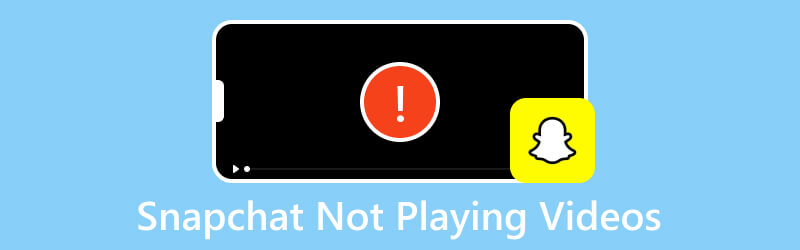
第 1 部分:Snapchat 视频无法播放的根本原因
有几个可能的原因导致 Snapchat 视频无法播放。让这部分描述每个根本原因,以便您能够成功理解以下解决方案。
1. Snapchat 应用程序故障
首先要注意的是应用程序上的故障。 Snapchat 应用程序可能存在影响其视频功能的技术问题、故障和错误。此外,过时的应用程序版本可能与您设备的操作系统不完全兼容。
2. 缓存过载问题
导致的下一个潜在问题 视频无法播放 错误是缓存过载的问题。我们知道,当我们在设备上使用浏览器和应用程序时,数据通常会累积在缓存中,包括 cookie 和登录信息。当缓存和cookies不偶尔清理时,会导致一些故障。
3. 网络问题
在您询问为什么我的 Snapchat 视频无法播放之前,您必须确保良好且稳定的网络连接正常工作。海龟式互联网连接会严重影响 Snapchat 中 Snap 或视频的加载和播放。此外,网络拥塞还可能导致数据传输缓慢,从而导致视频缓冲或根本无法加载。
4、存储不足
检查你的存储空间!存储空间运行缓慢的设备也可能导致下载和播放 Snapchat 视频时遇到困难。
5. 应用程序权限
大多数视频播放问题是由于缺乏必要的权限引起的。此因素可能会阻碍 Snapchat 播放源上的某些视频、将它们保存在相机胶卷中或在聊天对话中加载视频。
6. 由于上传/下载不完整而导致视频损坏
最后,如果视频上传和下载不完整或中断,Snapchat 应用程序将无法播放它,因为它会损坏。
第 2 部分:如何修复 Snapchat 不播放视频的问题
修复 1. 强制停止 Snapchat
如何解决 Snapchat 不播放视频的问题?强制停止应用程序。您可以按照适用于 Android 和 iPhone 设备的步骤进行操作。
在安卓上:
步骤1。 查找应用信息,长按应用即可快速打开。
第2步。 点按 我 要么 信息 按钮,然后点击 强制停止 页面上的按钮。
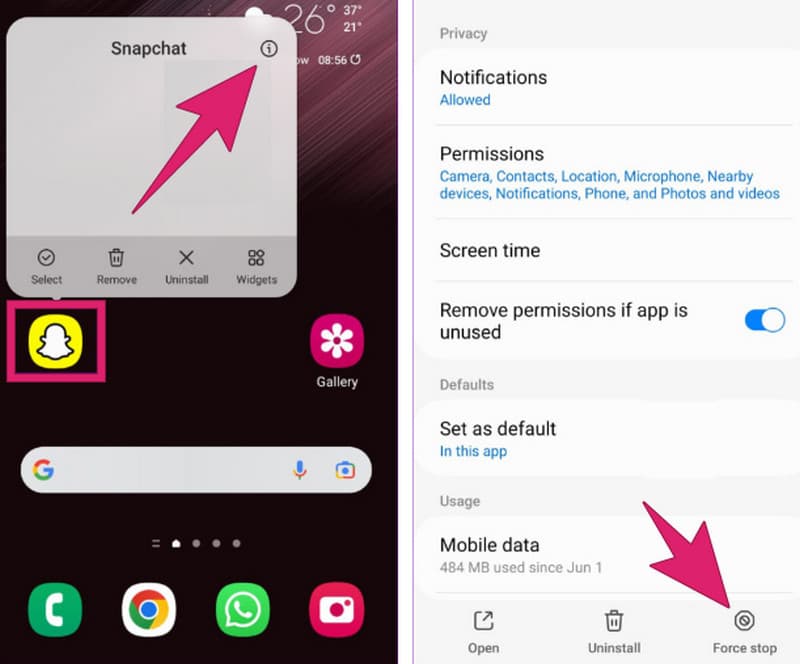
在 iPhone 上:
步骤1。 向上滑动屏幕并关闭正在运行的 Snapchat 应用程序以强制关闭它。
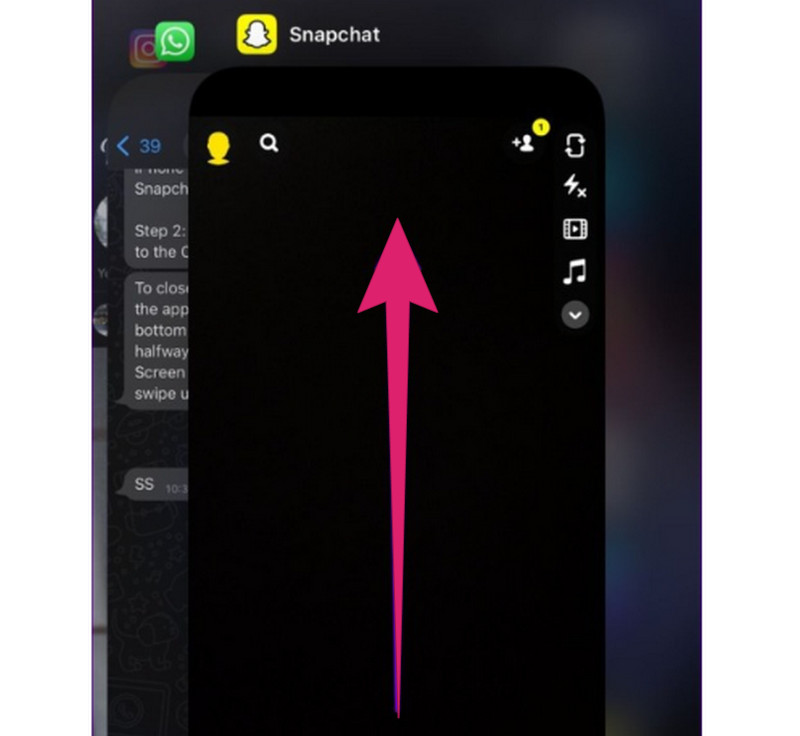
修复2.清除应用程序的缓存
清除应用程序的缓存对于解决与相机和存储相关的问题至关重要,例如可能导致的黑屏 您的 iPhone 上无法加载视频。因此,通过消除缓存,Snapchat 应用程序将恢复到其默认设置,这可以解决根本问题。以下是有关如何清除 Snapchat 应用程序缓存的快速步骤。
步骤1。 打开你的 设置 > 应用程序 > 应用程序管理.
第2步。 然后,查找 Snapchat 并点击向右箭头打开其设置。
第三步 之后,点击 存储使用情况, 其次是 清除缓存 按钮。
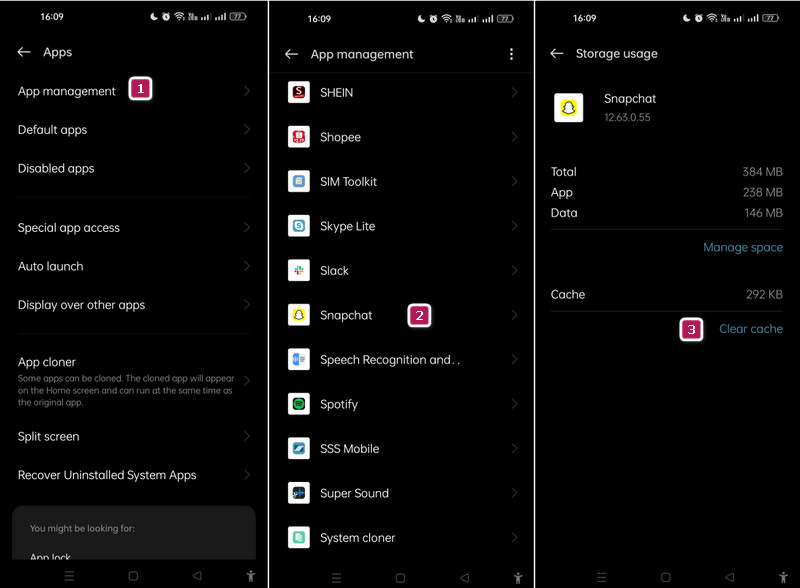
修复 3. 授予所需权限
由于应用程序的权限对于应用程序的正常运行至关重要。安装该应用程序后,您必须已授予其视频播放所需的权限。否则,您需要遵循以下内容。
步骤1。 在你的 设定值 应用程序,点击 应用程序 > 应用程序管理.
第2步。 点击 Snapchat,然后点击 权限 标签。
第三步 之后,检查 不允许 部分,点击 相片 和 影片,并允许它被允许。
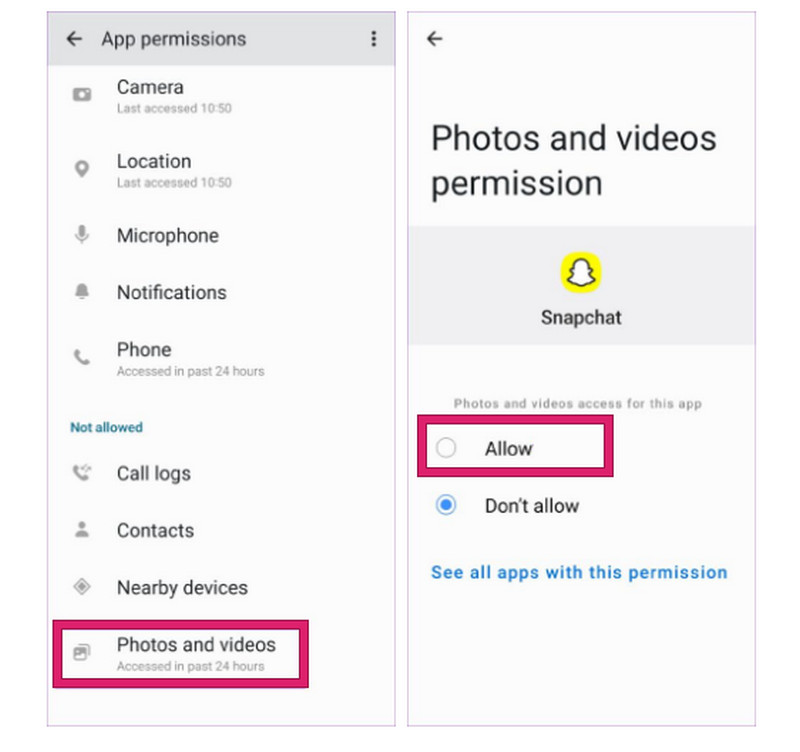
修复 4. 修复损坏的视频
如上所述,如果视频上传或下载不完整,则可能会导致损坏,从而阻碍其播放。作为一种特殊的解决方案,您可以先修复视频,然后在 Snapchat 上重新打开它。因此,您需要一个可靠的视频修复工具,为您的 Snap 提供最佳的视频输出。这里是 Vidmore 视频修复 目的是修复 Snapchat,而不是以快速而有效的方式播放损坏、损坏或有颗粒感的视频。操作方法如下。
步骤1。 将视频修复程序安装到计算机上后打开它。然后,点击两个 加 按钮上传损坏的视频和参考视频。
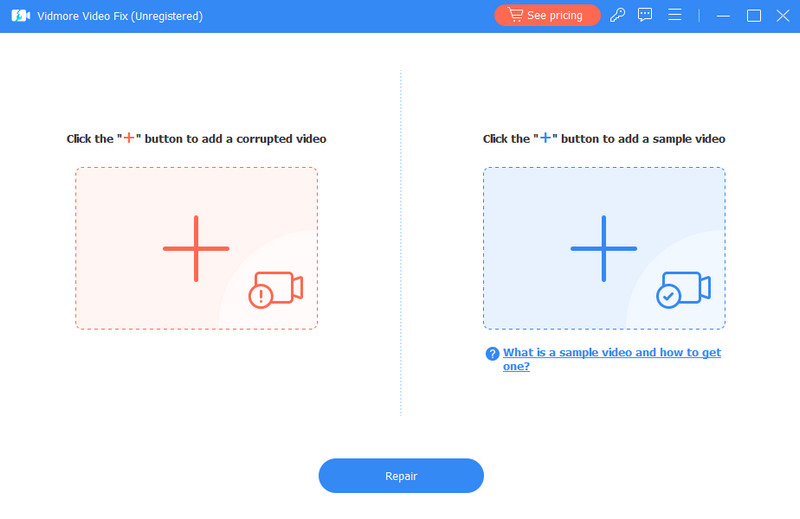
第2步。 上传后,您可以立即点击 修理 按钮。
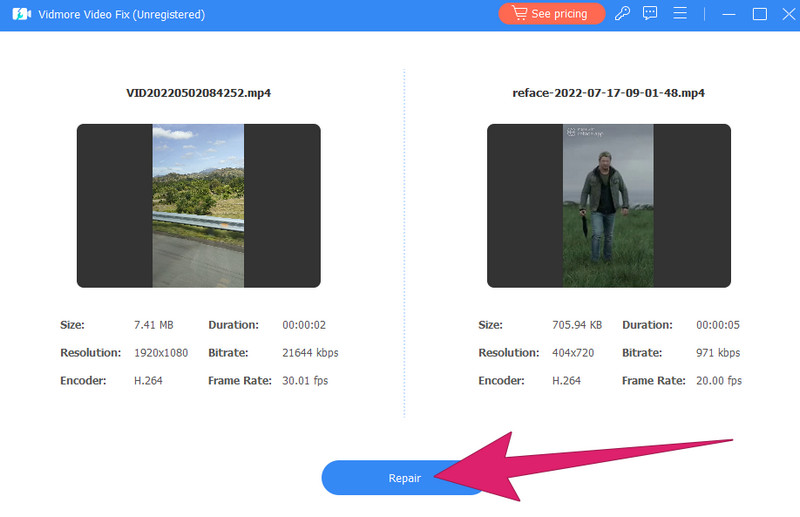
第三步 只需两秒钟,您就可以点击“保存”按钮导出固定视频。
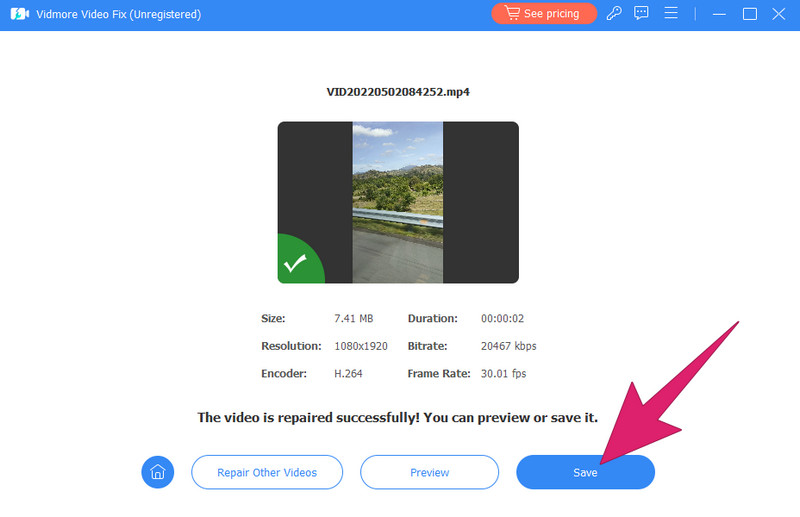
修复 5. 保持 Snapchat 更新
如果上述补救措施对您的情况不起作用,请务必检查新的应用程序更新作为您的最终解决方案。您需要前往获取该应用程序的应用程序市场,并在有更新时单击更新。
第 3 部分:有关 Snapchat 视频无法播放的常见问题解答
为什么我的 Snapchat 不播放视频音频?
这可能是由多种原因引起的,例如视频静音、过时的应用程序等。
如何解决 Snapchat 视频问题?
在尝试解决问题之前,确定问题的主要原因至关重要。但您可以使用的一般解决方案是:拥有稳定的互联网、清除缓存、更新应用程序并修复视频。
为什么我的 Snapchat 视频总是停止?
如果您的互联网连接速度较慢、您的设备资源不足以及应用程序出现一些故障,Snapchat 可能会停止。
如何解决 Snapchat 无法加载 Snap 的问题?
如果 Snapchat 无法加载 Snap,则仅意味着您的互联网连接状况不佳。
结论
总而言之,本文给出的解决方案修复了所收集的原因 Snapchat 不播放视频。您可以尝试解决方法来解决您的 Snapchat 视频并轻松播放。此外, Vidmore 视频修复 也可以成为您像专业人士一样修复有问题的视频的首选软件。


